Publicitate
 Cu toții am fost acolo - navigați pe Internet și găsiți un articol minunat pe care doriți să îl citiți. Dar sunt multe de făcut și știi că nu ar trebui să-ți faci timp să o citești chiar acum. Deci decizi să îl salvezi în marcajele tale pentru a le citi mai târziu. Când mergi să îl salvezi, îți dai seama de toate celelalte articole pe care ai vrut să le citești, pe care nu le-ai urmărit niciodată, sunt și ele. În curând ați acumulat atât de multe articole pentru a citi că vă simțiți copleșiți și nu ajungeți niciodată la ele. Nu este faptul că nu mai sunt interesanți, ci nu sunt în forma potrivită. Uneori, citirea articolelor pe ecranul computerului poate fi obositoare.
Cu toții am fost acolo - navigați pe Internet și găsiți un articol minunat pe care doriți să îl citiți. Dar sunt multe de făcut și știi că nu ar trebui să-ți faci timp să o citești chiar acum. Deci decizi să îl salvezi în marcajele tale pentru a le citi mai târziu. Când mergi să îl salvezi, îți dai seama de toate celelalte articole pe care ai vrut să le citești, pe care nu le-ai urmărit niciodată, sunt și ele. În curând ați acumulat atât de multe articole pentru a citi că vă simțiți copleșiți și nu ajungeți niciodată la ele. Nu este faptul că nu mai sunt interesanți, ci nu sunt în forma potrivită. Uneori, citirea articolelor pe ecranul computerului poate fi obositoare.
Servicii precum Evernote 5 caracteristici excelente care demonstrează Evernote este încă un serviciu de lovituriCu toate hoopla-urile care înconjoară Google Drive și toată lumea trece prin Dropbox, cred că un alt serviciu este foarte neglijat - Evernote. Acoperirea noastră Evernote a fost destul de schițată de sfârșit, iar eu ... Citeste mai mult
poate fi benefic pentru a salva articole web pentru a citi mai târziu. Dar ce zici de oameni, cum sunt eu, care nu au dispozitive mobile pentru Internet, pe lângă un laptop și un Kindle „fără tabletă”? Personal, nu am un smartphone sau un iPad cu care să răsfoiesc articolele „citite mai târziu”. Și să o înțelegem, citind articole web reale pe un Kindle Touch nu pare prea grozav. Există „Mod Articol”, dar apoi din nou, citirea articolelor web funcționează numai dacă sunteți conectat la Wi-Fi.Asigurați-vă că indiferent de dilema dvs. poate fi pentru citirea articolelor pe care le-ați salvat pentru a citi mai târziu, există o soluție - de fapt, există mai multe soluții.
Configurarea Kindle pentru livrare wireless
Înainte de a explora rutele pentru a primi lectura dvs. amânată, trebuie să vă familiarizați cu câțiva pași în pregătirea Kindle-ului pentru livrarea wireless. Pentru că, sincer, cine vrea să salveze articole pe computerul lor și apoi să le încarce într-un Kindle printr-un USB conectat - aceasta este „școala veche”.
În primul rând, conectați-vă la contul dvs. Amazon. În meniul derulant al contului dvs. personal, faceți clic pe „Gestionați-vă Kindle.”
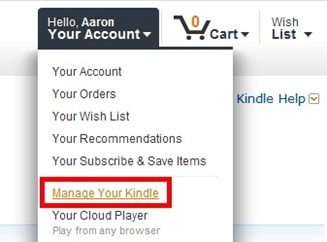
Pe panoul lateral veți vedea o secțiune intitulată „Contul dvs. Kindle”Care are două pagini de care trebuie să fiți conștienți - Gestionați-vă dispozitivele și Setări documente personale. După ce faceți clic pe „Gestionați-vă dispozitivele”Veți vedea că aveți o anumită adresă de e-mail Kindle. Rețineți că acest lucru este specific pentru dvs. și ar trebui nu fii împărtășit cu oricine.
Pe "Setări documente personale”Pagina pe care o puteți personaliza și pe placul dvs. În partea de jos se află o secțiune numită „Lista de email cu documente personale aprobate”- este important să rețineți locația pentru un acces ușor ulterior, odată cu tratarea diferitelor servicii.
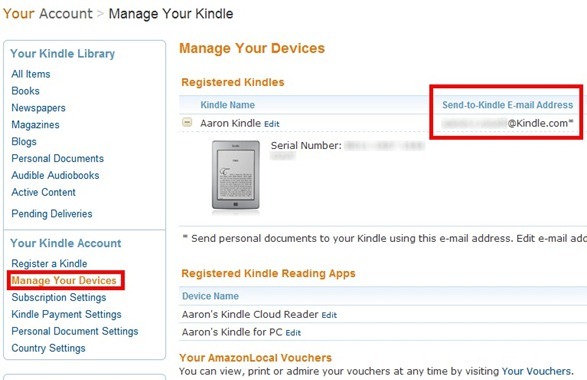
Este important să știți că numai Kindle-urile activate Wi-Fi primesc livrare gratuită. Kindle cu 3G, cum ar fi Kindle 1, Kindle 2, Kindle DX, Kindle 3 3G, Kindle Keyboard 3G și Kindle Touch 3G Amazon plătesc taxe mici de către Amazon pentru livrare prin 3G ori de câte ori Kindle nu este conectat la un Wi-Fi reţea.
Pentru mai multe informații, consultați secțiunea Document Amazon privind diferite taxe de serviciu. Pentru a evita taxele cu Kindle 3G, puteți utiliza „@ Free.kindle.com“ opțiune de e-mail.
Metode de a trimite articole la Kindle dvs.
Există câteva metode din care puteți alege pentru a trimite articole la Kindle dvs. Metoda pe care o alegeți depinde în totalitate de preferințele dvs. Majoritatea serviciilor oferă ambele aceste metode, deși puteți găsi unele care oferă doar una. Acestea sunt marcaje și extensii.
Marcajele, dacă nu știți deja, au un avantaj față de extensiile browserului, deoarece acestea au o compatibilitate mai mare și poate fi sincronizat pe diferite tipuri de browsere și diferite calculatoare XMarks sincronizează marcaje și parole între toate browserele principale Citeste mai mult folosind un serviciu precum Xmarks. Marcajele de carte sunt de obicei mai simple și pot lipsi alte caracteristici care pot fi în extensii.
Extensiile, așa cum s-a menționat anterior, de obicei oferă mai multe funcții decât marcaje, dar aceasta depinde în întregime de serviciu. Recomand utilizarea extensiilor dezvoltate direct de la serviciul în sine, dar există câteva excepții în cazul în care extensia dezvoltată de un terț este de încredere și funcționează bine, dacă nu mai bine decât extensia oficială făcută de către serviciu.
Fiecare serviciu vă oferă un e-mail specific pentru a înregistra acel serviciu în contul dvs. Kindle.
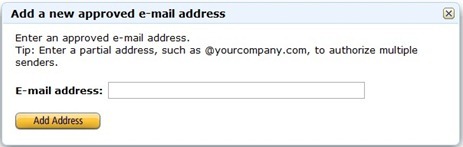
De asemenea, trebuie să furnizați serviciul sau serviciile, cu adresa dvs. de e-mail specifică Kindle. Rețineți că dacă schimbați vreodată această adresă de e-mail, trebuie să o schimbați și în cadrul serviciului pentru a continua să primiți livrări wireless.
Servicii din care să alegi
Există multe servicii și aplicații care se ocupă de trimiterea de articole web la Kindle dvs., dar mă voi concentra pe câteva dintre preferatele mele cu care am avut mare succes. Aceste servicii oferă ambele metode de trimitere a articolelor dvs. și sunt, de asemenea, compatibile cu toate browserele principale. Procesul inițial de configurare pentru fiecare serviciu este foarte aproape, așa că, odată ce faceți unul, celelalte sunt la fel de ușor, dacă nu chiar mai ușor.
Instapaper este specializat în câteva lucruri ca serviciu și le integrează în experiența de lectură Kindle. Instapaper a fost cunoscut pentru simplitate în citirea articolelor - fără fotografii, fără reclame, doar conținut. Cu ecranul Kindle alb-negru, imaginile nu sunt adesea necesare. De asemenea, datorită dimensiunii relativ reduse a ecranului, reclame și fotografii pot obține în mod real ceea ce doriți - conținut.
Pentru a utiliza Instapaper trebuie să creați mai întâi un cont și, la fel ca toate serviciile menționate, Instapaper vă oferă o adresă de e-mail specială pentru a vă înregistra la Amazon Kindle.
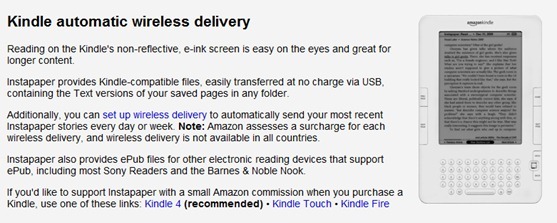
pas de configurare a procesului să trimiteți articolele dvs. la Kindle este simplu, deoarece Instapaper face o treabă bună în a explica cum să parcurgi procesul. Există câteva opțiuni cu privire la cât de des doriți să primiți o nouă livrare de la Instapaper (zilnic sau săptămânal) și ora la care doriți să o primiți. Este important să vă asigurați că îl setați pentru a trimite automat articolele necitite la Kindle. Ca utilizator gratuit, puteți primi 10 articole pe fiecare număr sau puteți achiziționa serviciul și primiți 50 de articole pe număr la Kindle dvs.
Pentru a trimite articole către Instapaper în browserul dvs. Web, puteți utiliza o extensie terță parte sau bookmarklet disponibil pe Instapaper.
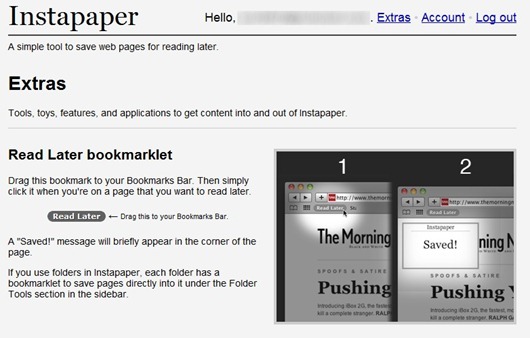
Există multe extensii ale unor terțe părți pentru Instapaper, deci nu pot spune că toate sunt bune, dar cu încercare și eroare, ar trebui să poți găsi una care să se potrivească stilului tău. Sunt disponibile pentru browserele Chrome, Firefox, Safari și Opera. Personal, folosesc InstaChrome deoarece, după cum sunt sigur că ați ghicit, funcționează foarte bine cu Chrome.
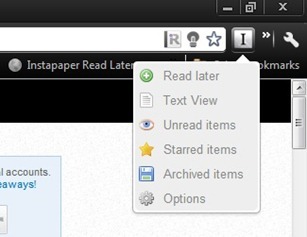
După ce primiți problema Instapaper, veți putea scana toate articolele dvs. în două vizualizări diferite, care se integrează foarte bine în interfața Kindle.
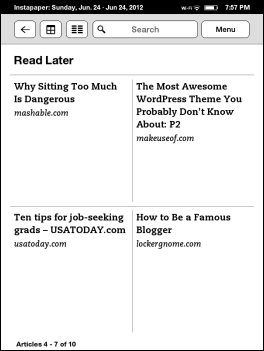
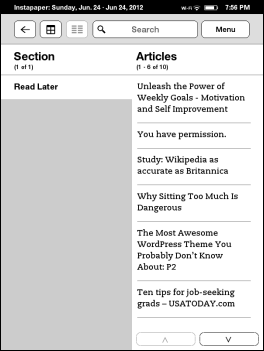
Citirea articolelor trimise de la Instapaper pe Kindle dvs. este minunată. Fără orice anunțuri text sau anunțuri foto, dar, de asemenea, fără fotografii din interiorul articolului. În mare parte, este în regulă, dar ce zici de articole „cum să faci”, cum ar fi acesta, care se bazează pe fotografii pentru a explica cum funcționează lucrurile? Poate fi dificil să îi urmez pe aceștia și m-am trezit că mă întorc la articolul online și îl citesc pe laptop, care este oarecum contraproductiv. Următoarele două servicii oferă o soluție la această problemă.
Sfat Pro: Dacă doriți să arhivați și să salvați articolul citit pentru mai târziu, există un proces IFTTT care trimite articole placute în Instapaper la Evernote. Este destul de util dacă doriți să faceți referire la articol ulterior pe orice alt dispozitiv pe care îl dețineți.
Lectibilitate [URL ruptă eliminată]
Lectibilitatea este un alt serviciu excelent pentru salvarea articolelor pe web și, recent, am descoperit că trimite și articole la Kindle. Așa cum am menționat anterior, Readability afișează, de asemenea, imagini în articolele pe care le trimite la fel cum apar în articolul web original.
După ce creați contul dvs. de lizibilitate, verificați pagina cu setările contului și urmați instrucțiunile pentru al configura pentru a trimite articole la Kindle dvs. Lectibilitatea oferă o caracteristică pentru a trimite o digestie zilnică a tuturor articolelor trimise la un moment convenabil pentru tine în fiecare zi.
Dacă doriți să încercați imediat acest lucru, vă permite o opțiune din partea de jos a paginii cu setările contului să trimiteți digera imediat în loc să așteptați orice oră ați ales să vă primiți zilnic digera.
Disponibilitatea oferă mai multe marcaje [URL spartă], precum și o extensie a browserului [URL ruptă eliminată] pentru Chrome, Firefox, Safari și IE9.
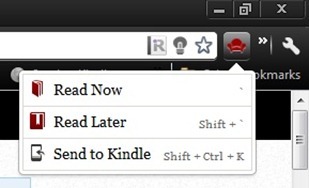
Marcajul pe care doriți să îl utilizați pentru a trimite articole la Kindle dvs. este intitulat „Trimiteți la Kindle.“ Celelalte două marcaje sunt „Citeste acum" și "Citiți mai târziu.“ Toate aceste trei opțiuni sunt combinate în cadrul extensiei browserului Readability.
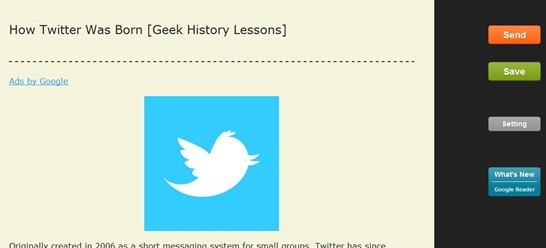
Klip.me oferă mai multe instrumente, unul dintre ele fiind posibilitatea de a trimite articole web la Kindle dvs. Pentru a face acest lucru, folosește extensii de browser (disponibile pentru Crom și Safari) și un bookmarklet, care este compatibil cu toate browserele principale - Firefox, Chrome, Opera, Safari și IE9. Odată ce extensia este instalată, pagina de setări se va deschide automat. Pentru a accesa această pagină prin bookmarklet, tastați klip.me în bara de adrese a browserului dvs. (sau doar faceți clic pe linkul furnizat), apoi faceți clic pe marcaj. Pagina de setări se va deschide automat. Pentru a accesa pagina de setări din extensia browserului dvs., faceți clic dreapta pe extensie și selectați „Opțiuni".
Pagina de setări, la fel ca celelalte servicii, vă oferă mijloacele de a adăuga adresa dvs. de e-mail Kindle și de a vedea adresa dvs. de e-mail Klip.me pentru a adăuga la lista dvs. aprobată din contul dvs. Kindle. Există casete de selectare care oferă opțiuni precum 1-Click Send, păstrarea imaginilor cu articolul și creșterea distanței de paragrafe.
Puteți, de asemenea, să vă conectați cu contul Google pentru a salva articolele web tăiate în contul dvs. Klip.me din cloud. De asemenea, dacă vă conectați, există o casetă de selectare pentru a permite unei funcții pentru utilizatorii din China să treacă prin „Firewall mare”, Așa cum se referă Klip.me.
Concluzie
Acum aveți mijloacele de a trimite articolele pe care le jucați în timp ce navigați pe Internet la Kindle. Dacă aveți întrebări, sunt încântat să vă răspund în comentariile de mai jos. Folosiți alte servicii pentru a trimite articole web la Kindle dvs.? Am vrea să aflăm despre ei! Cum credeți că acest lucru va avea impact asupra experienței dvs. generale online și Kindle?
Aveți probleme să vă gestionați toate cărțile electronice de pe computer? Nu căutați mai departe decât ghidul nostru, Deschideți cartea: Gestionarea cărților electronice cu calibru Un ghid al utilizatorului pentru a calibra eBook ManagerGestionați, convertiți și transferați cu ușurință cărțile dvs. folosind Caliber, cuțitul elvețian al armatei de software eBook și o varietate de programe conexe. Citeste mai mult .
Credit imagine: FreeDigitalPhotos.net
Aaron este un asistent veterinar absolvent, cu interesele sale principale în faună și tehnologie sălbatică. Îi place să exploreze în aer liber și să fotografieze. Când nu scrie sau descoperă descoperiri tehnologice de-a lungul inter-site-urilor, poate fi găsit bombardându-se pe malul muntelui pe bicicleta lui. Citiți mai multe despre Aaron pe site-ul personal.

